
[Adjuntar página en blanco] / [Insertar página en blanco]
Descripción general
Permite insertar una página en blanco antes de la página de imagen seleccionada o añadir una página en blanco después de la última página de imagen.
La visualización de botones varía en función del estado de selección de la página de imagen.
- Si no hay ninguna página de imagen seleccionada, se muestra [Adjuntar página en blanco]. Si hay una página de imagen seleccionada, se muestra [Insertar página en blanco].
- Si se inserta una página en blanco entre las páginas delantera y posterior en impresión dúplex, la tarea no se puede guardar. En este caso, debe cambiar la posición de inserción.
Especificaciones
Categoría | Imprimir flujo de trabajo | |||
Ubicación | Máquina | - | ||
Controlador de impresora | - | |||
Aplicación | AccurioPro Print Manager | |||
Opciones obligatorias | - | |||
Elementos obligatorios | - | |||
Elementos de configuración | [Obtener datos de la bandeja y del papel] | Captura la información de bandeja de papel y perfil de papel que está en el sistema. Cuando se obtiene la información, aparece " | ||
[Perfil Papel] | Seleccione el perfil de papel registrado en el sistema en la lista del menú. | |||
[Tamaño papel] | Seleccione el tamaño de papel en la lista del menú. | |||
[Personalizado...] | Muestra la pantalla [Administrador de tamaño personalizado] y permite definir el tamaño que desee. | |||
[Dirección de Alimentación] | [Auto] | Seleccione la dirección de alimentación en la lista del menú. | ||
[Borde Largo] | ||||
[Borde Corto] | ||||
[Bandeja Papel] | Seleccione la bandeja de papel que desee en la lista del menú. | |||
[Usar configuración de bandeja] | Aplica el ajuste de la bandeja de papel seleccionada en [Bandeja Papel] a [Tamaño papel] y a [Dirección de Alimentación]. | |||
[Número de Hojas] | Introduzca el número de hojas insertadas desde la bandeja de papel. Rango: de 1 a 500 hojas (máx. 250 hojas cuando se selecciona la bandeja manual) | |||
Observaciones | - | |||
Referencia | - | |||
Acceso en pantalla | AccurioPro Print Manager - Seleccione una tarea. - [Administración de tareas] - [Editar página...] - Seleccione [Adjuntar página en blanco] o página de imagen. - [Insertar página en blanco] | |||
AccurioPro Print Manager - Seleccione una tarea y haga clic con el botón derecho. - [Editar página...] - Seleccione [Adjuntar página en blanco] o página de imagen. - [Insertar página en blanco] | ||||
AccurioPro Print Manager - Seleccione una tarea. - | ||||
Procedimiento (inserción de una página en blanco)
Para añadir una página en blanco después de la última página de imagen, haga clic en [Adjuntar página en blanco] sin seleccionar una página de imagen.
Se visualiza la pantalla [Configuración de inserción de hoja].

Se inserta una página en blanco.

Procedimiento (registro del tamaño personalizado desde [Personalizado...])
Se visualiza la pantalla [Configuración de inserción de hoja].

Se visualiza la pantalla [Administrador de tamaño personalizado].

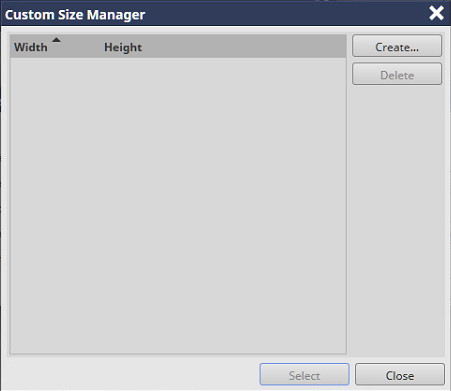
Se visualiza la pantalla [Configuración de tamaño personalizado].
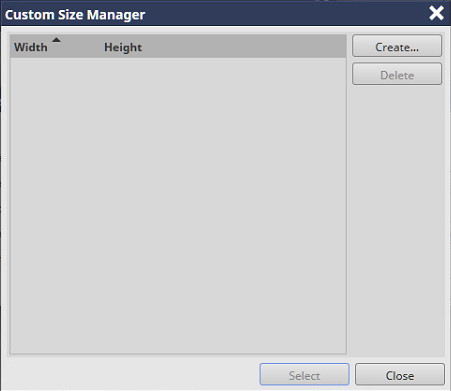
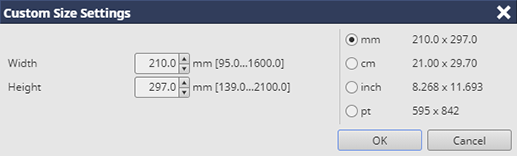
Introduzca el valor numérico entre los valores permitidos que se muestran en la pantalla.
Algunos tamaños de papel no se podrán seleccionar dependiendo de la unidad de alimentación de papel opcional que esté instalada en el sistema. Para obtener más información sobre los tamaños disponibles, consulte Nombres y especificaciones de piezas opcionales para alimentación de papel o póngase en contacto con el servicio de asistencia técnica.
Es posible cambiar la unidad de visualización del tamaño personalizado.
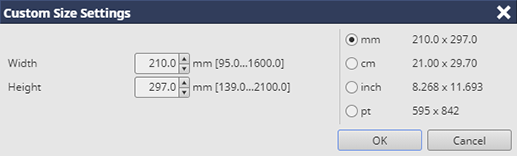
Se registra el tamaño personalizado.
El tamaño personalizado registrado se puede seleccionar en [Tamaño papel].
El tamaño personalizado registrado en este elemento es común para [Tamaño papel] de la pantalla [General].

 " en el lado derecho. Si falla la captura de información, se muestra "
" en el lado derecho. Si falla la captura de información, se muestra " ".
". - Seleccione [Adjuntar página en blanco] o página de imagen. - [Insertar página en blanco]
- Seleccione [Adjuntar página en blanco] o página de imagen. - [Insertar página en blanco] situado en la parte superior derecha de una página, este se transforma en
situado en la parte superior derecha de una página, este se transforma en  y queda registrado como un marcador.
y queda registrado como un marcador.